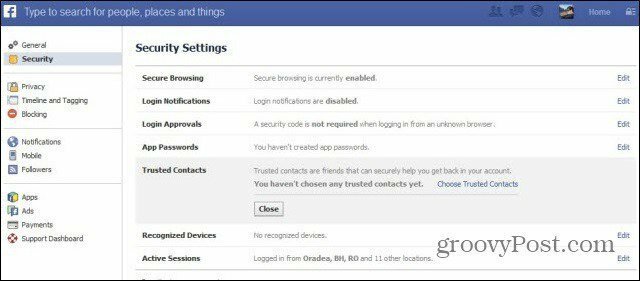Cum să remediați Spotify care nu actualizează podcasturile
Mobil Spotify Windows 11 Erou Android / / July 05, 2023

Publicat
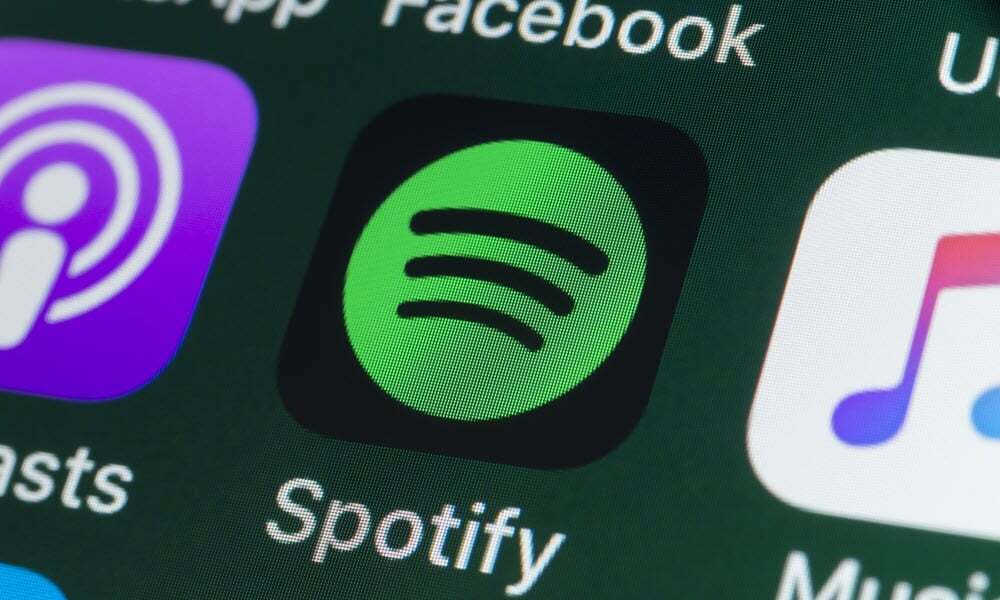
Spotify nu este doar pentru muzică, deoarece puteți asculta și podcasturi. Dacă Spotify nu vă actualizează podcasturile, remediați acest lucru cu acest ghid.
Pe lângă muzică, podcast-urile sunt o opțiune populară pe Spotify, cu unele emisiuni exclusive platformei. Cu toate acestea, atunci când podcasturile nu se actualizează, poate fi frustrant - veți dori să remediați că Spotify nu actualizează podcasturile.
Indiferent dacă ascultați de pe computer sau de pe dispozitivul mobil, există modalități simple de a remedia problema podcast-urilor care nu se actualizează. Este posibil să întâmpinați probleme cu coada de podcast, fără încărcare, erori de redare sau audio oprit la mijlocul fluxului.
În acest ghid, vă vom arăta câteva soluții pe care le puteți utiliza pentru a vă actualiza în mod regulat podcasturile.
Reporniți computerul
Dacă rar reporniți sistemul și aveți câteva zile de funcționare, puteți remedia erorile aplicației ștergând memoria dispozitivului,
Toate acestea se pot face prin reporniți computerul sau repornirea sistemului Mac sau Linux.
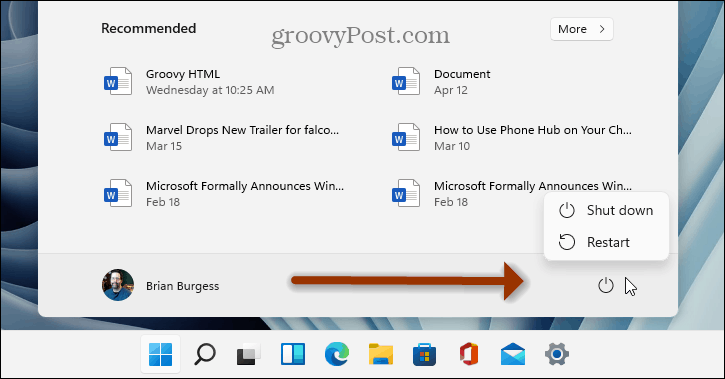
După ce reporniți computerul, lansați Spotify și verificați dacă podcasturile dvs. se actualizează sau sunt deja actualizate.
Ștergeți fișierele cache Spotify
Aplicația Spotify de pe desktop sau telefon va colecta cache în timp, ceea ce este menit să îmbunătățească performanța. Cu toate acestea, dacă devine prea mare sau corupt, poate cauza probleme cu actualizările podcastului.
Vestea bună este că puteți șterge fișierele cache Spotify din aplicațiile desktop sau mobile.
Cum să ștergeți fișierele cache Spotify pe PC sau Mac
Pentru a șterge fișierele cache Spotify de pe un PC sau Mac:
- Lansați Aplicația Spotify pe desktop.
- Faceți clic pe dvs pictograma profilului în colțul din dreapta sus și selectați Setări din meniu.
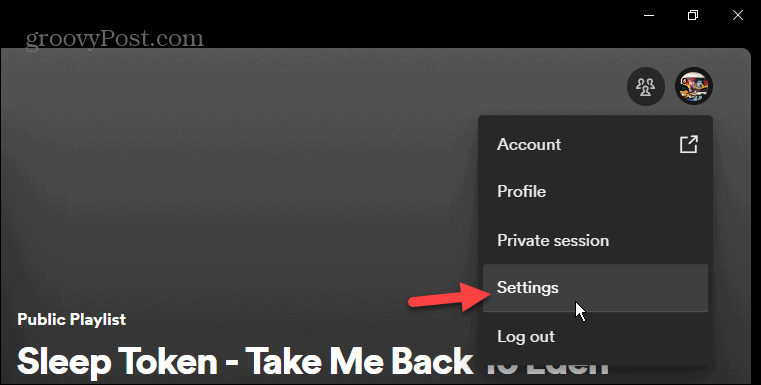
- Derulați în jos la Depozitare secțiunea și faceți clic pe Goliți memoria cache buton.
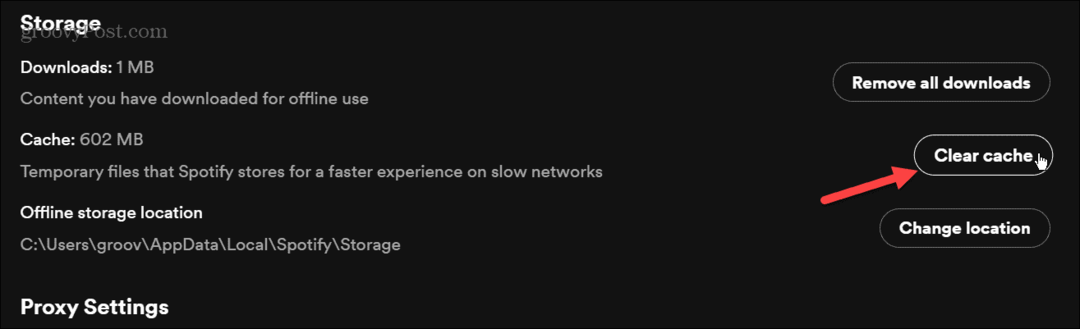
- Faceți clic pe verde Goliți memoria cache butonul când apare mesajul de verificare.
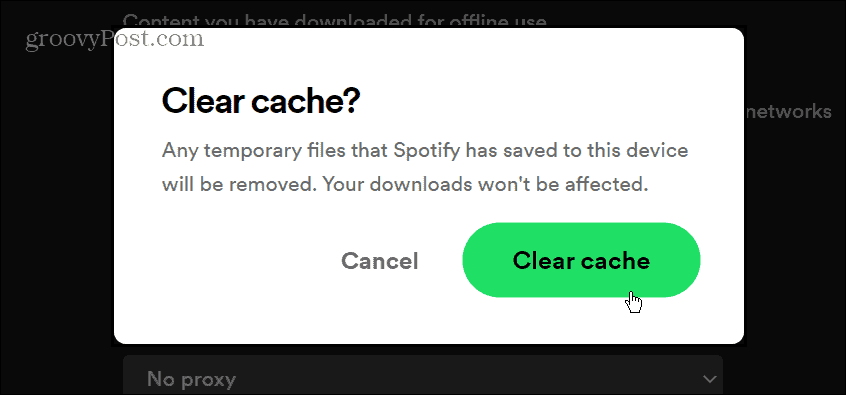
Cum să ștergeți fișierele cache Spotify de pe mobil
Singura modalitate de a șterge fișierele cache Spotify de pe un iPhone este să dezinstalați și să reinstalați aplicația. Dacă utilizați Android, puteți goliți memoria cache a aplicației prin meniul de setări din aplicația Spotify.
Pentru a șterge fișierele cache Spotify pe Android:
- Apasă pe Setări pictograma din ecranul de pornire.
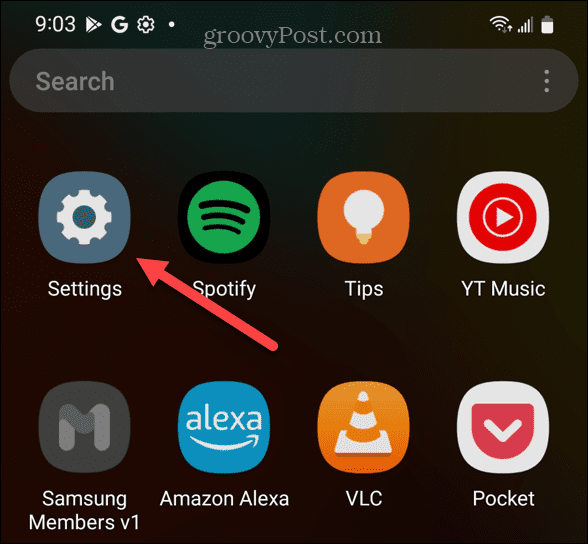
- Glisați în jos și atingeți Aplicații sau Aplicații și notificări pe dispozitivul dvs.
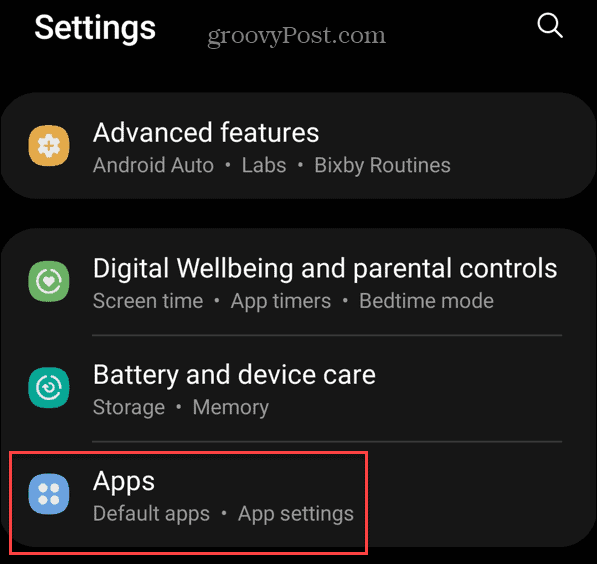
- Caută Spotify din câmpul de căutare de sus și atingeți-l.
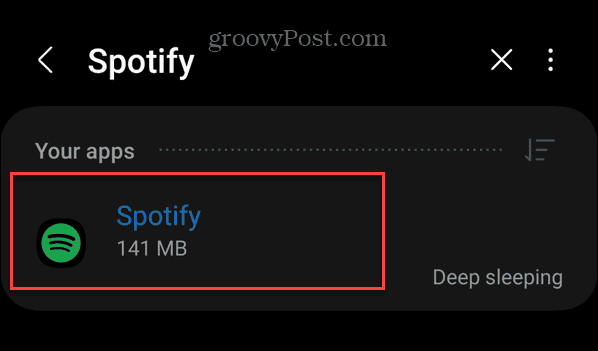
- Glisați în jos și atingeți Depozitare opțiune.
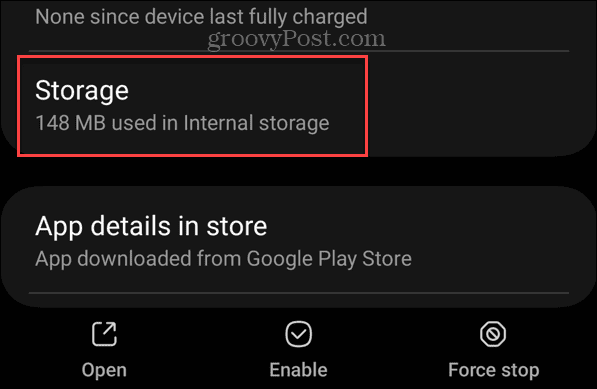
- Apasă pe Goliți memoria cache pictograma din partea de jos a ecranului.
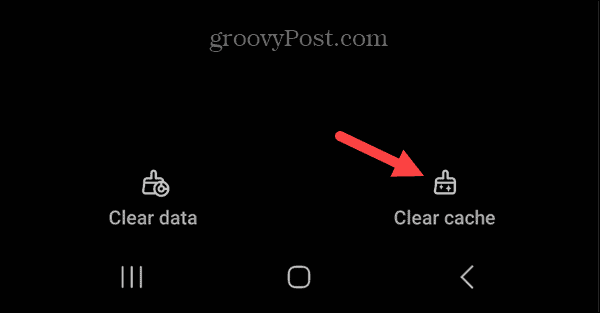
Actualizați aplicația Spotify
Un alt motiv pentru care podcasturile nu se actualizează pe Spotify este că aplicația este învechită și necesită o actualizare. Actualizările includ remedieri de erori care ar putea interfera cu actualizarea corectă a podcasturilor.
Actualizați Spotify pe mobil
Dispozitivele dvs. mobile fac, în general, o treabă bună actualizând aplicațiile în fundal. Dacă aveți opțiunea dezactivată sau doriți să vă asigurați că aveți cea mai recentă versiune, va trebui să vă asigurați că actualizați manual Spotify.
Pe Android, urmați pașii pentru actualizați manual aplicațiile de pe dispozitivele Android. Dacă sunteți utilizator Apple, puteți actualizați manual aplicațiile pe iOS in schimb.
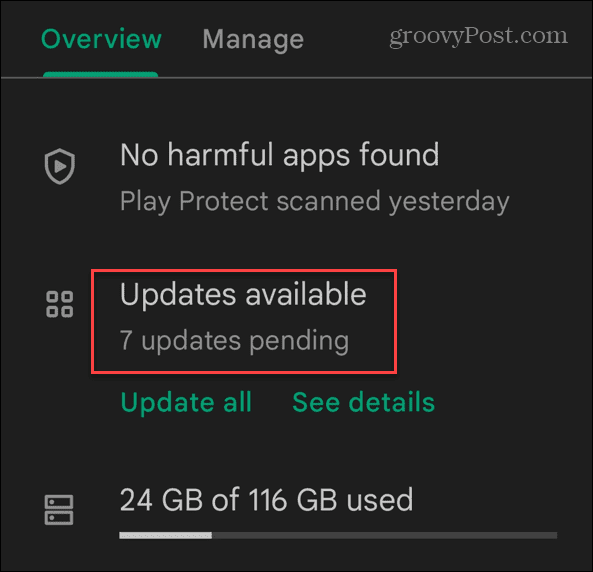
Actualizați Spotify pe un PC sau Mac
Dacă sunteți un utilizator de PC sau Mac și aveți aplicația desktop, a punct albastru va apărea în colțul din dreapta sus, lângă numele dvs. de utilizator. Faceți clic pe numele dvs. de utilizator și faceți clic Actualizare disponibilă > Reporniți acum din meniu.
Dacă utilizați versiunea Microsoft Store de Spotify, deschideți Magazin Microsoft aplicație, faceți clic Bibliotecă în colțul din stânga jos și faceți clic pe Obțineți actualizări buton. Derulați în jos lista și faceți clic pe Actualizați butonul de lângă Spotify.
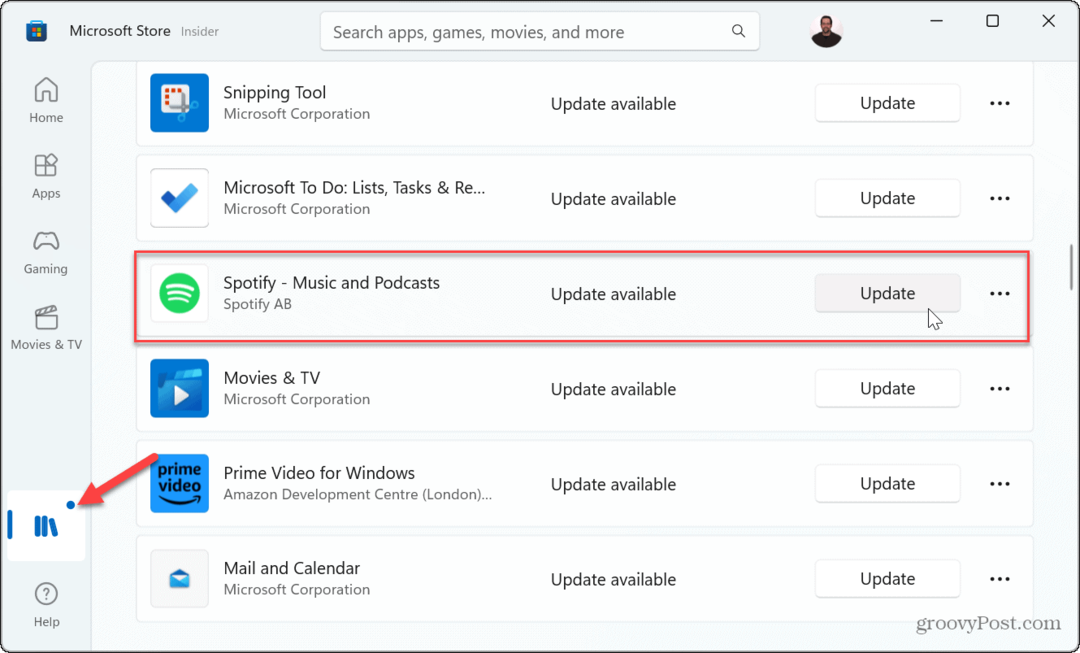
Activați Reîmprospătarea aplicației în fundal pe iPhone
The breîmprospătarea aplicației ackground opțiunea de pe iPhone-uri va actualiza datele aplicației în timp ce rulează în fundal. Acest lucru îi permite lui Spotify să actualizeze și să descarce podcasturi în timp ce folosește alte aplicații pe telefon.
Dacă nu este pornit, va împiedica actualizarea podcasturilor.
Pentru a activa reîmprospătarea aplicației în fundal pe iPhone:
- Deschis Setări din ecranul de pornire al iPhone.
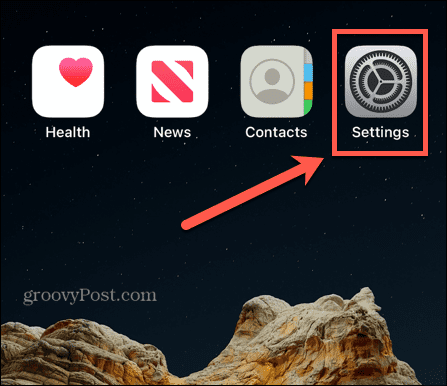
- Glisați în jos pe următoarea listă și atingeți Spotify.
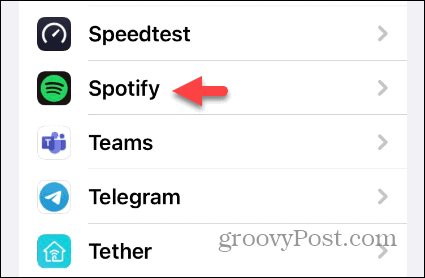
- Comutați pe Actualizează aplicația de fundal comutați dacă nu este activat.
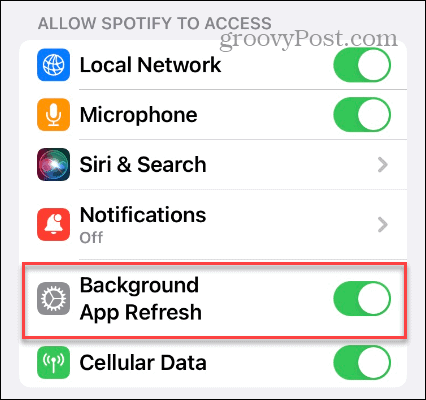
Verificați datele de fundal pe Android
Utilizatorii Android au o formă de reîmprospătare a aplicației în fundal numită date de fundal. La fel ca iPhone, dacă este dezactivat, podcasturile dvs. de pe Spotify s-ar putea să nu se actualizeze automat.
Pentru a activa datele de fundal Spotify pe Android:
- Deschis Setări.
- Selectați Aplicații sau Aplicații și notificări.
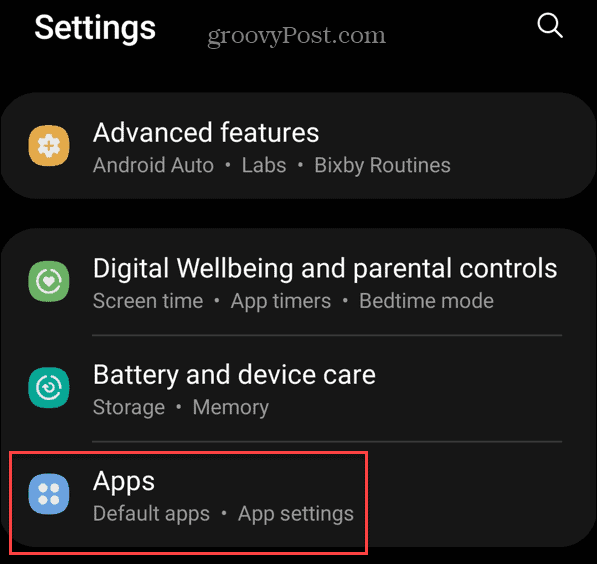
- Caută Spotify și atingeți-l.
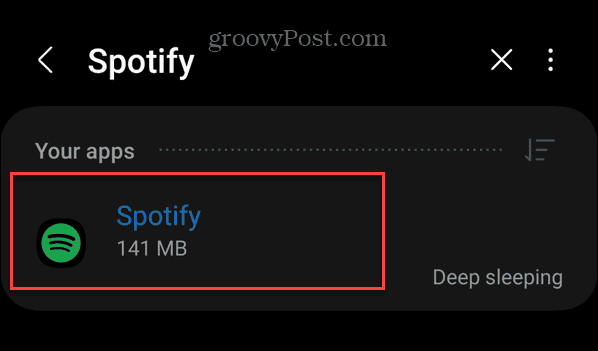
- Selectați Date mobile și Wi-Fi.
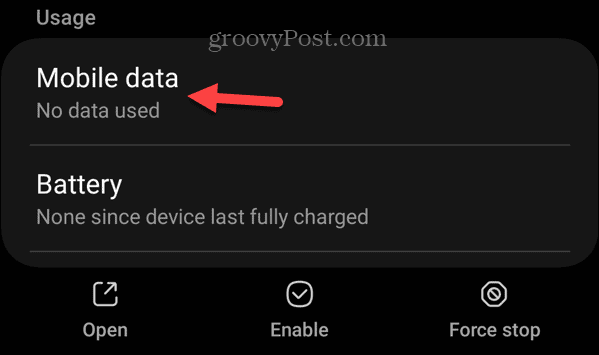
- Comutați pe Permite utilizarea datelor de fundal buton.
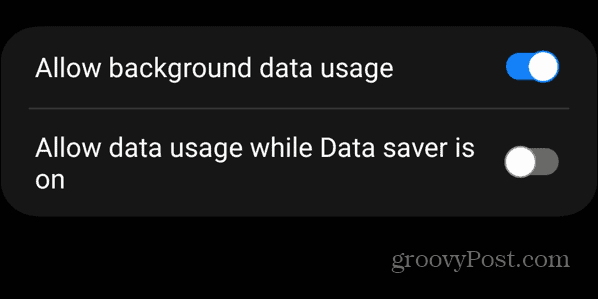
Verificați setările pentru economisirea datelor
Spotify are setări pentru a minimiza utilizarea datelor atunci când vizionați podcasturi video în aplicație. Totuși, poate duce la neactualizarea corectă a podcasturilor, mai ales dacă vă bazați pe date mobile.
Pentru a verifica setările de economisire a datelor pe Spotify:
- Lansați Aplicația Spotify și atingeți Acasă butonul din colțul din stânga jos.
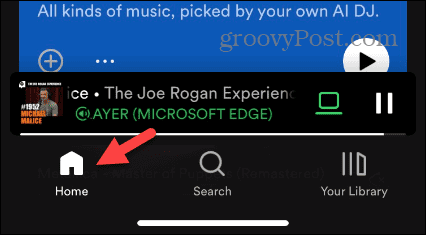
- Atingeți Setări (pictograma roată) în colțul din dreapta sus.
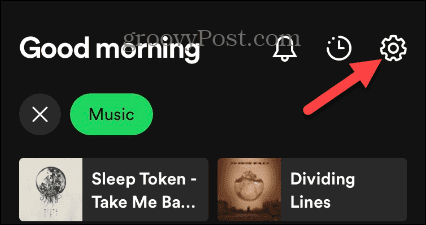
- Selectează Economizor de date opțiune din listă.
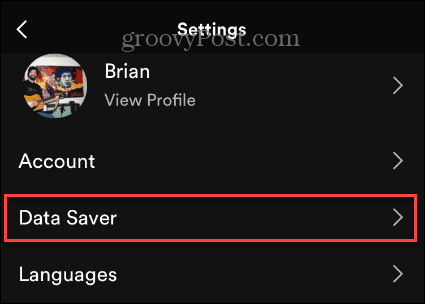
- Dezactivați Economizor de date și Podcasturi doar audio opțiuni pentru a dezactiva setările.
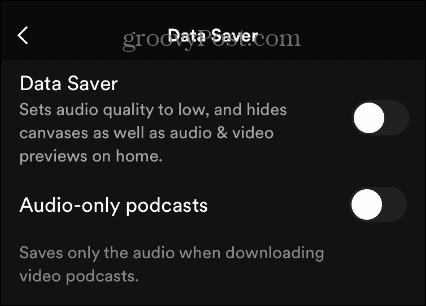
Verificați-vă conexiunea la internet
Dacă Spotify nu actualizează podcasturile, problema ar putea fi o simplă problemă de conectivitate. Pe telefonul dvs., asigurați-vă că aveți date celulare și Wi-Fi activate. Dacă vă conectați la mai multe rețele Wi-Fi pe parcursul zilei, puteți configura Android pentru a se conecta automat la Wi-Fi.
Dacă nu sunteți sigur de parola pentru o rețea, verificați cum găsiți o parolă Wi-Fi pe Android. Și dacă sunteți pe un iPhone, asigurați-vă că este activată conectivitatea celulară și Wi-Fi. La fel ca Android, dacă vă conectați la mai multe rețele, aflați despre vizualizare parolele Wi-Fi salvate pe iPhone.
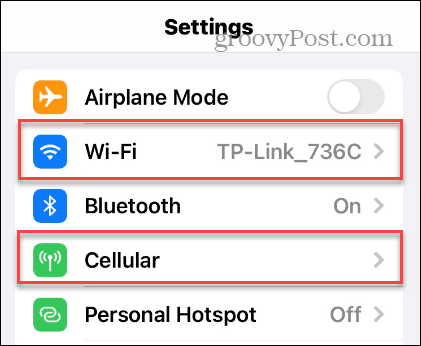
Pe desktop, verificați că sunteți conectat sau conectat la o rețea fără fir. Dacă aveți nevoie de parole, puteți vizualizați parolele Wi-Fi pe Mac, sau proprietarii de PC-uri pot găsi Parolele rețelei Wi-Fi pe Windows 11.
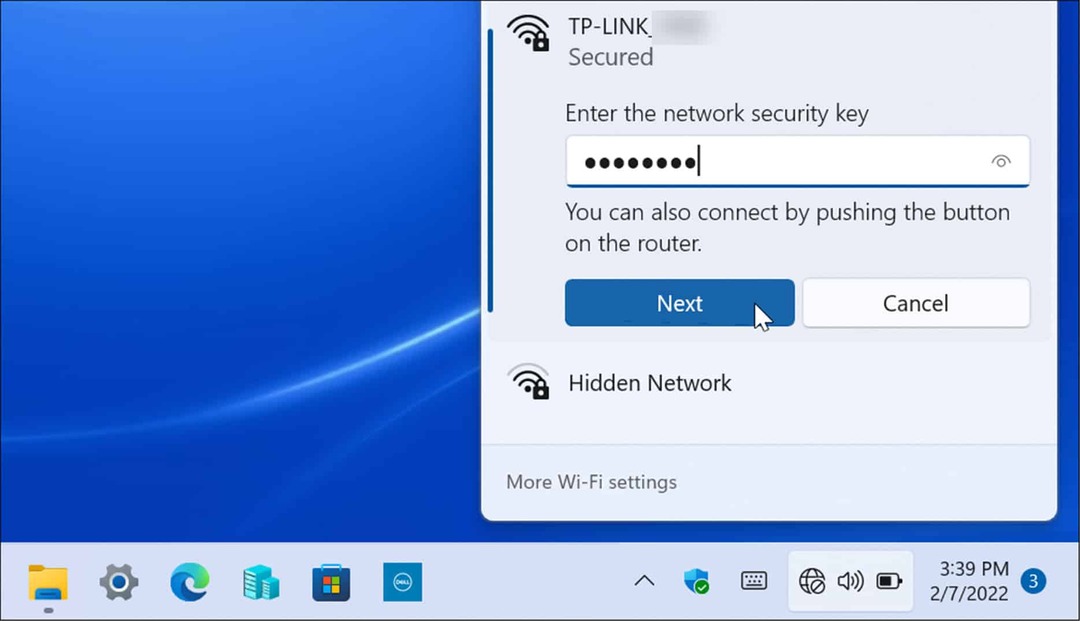
Dacă nu puteți stabili o conexiune, puteți utiliza pașii standard de depanare, cum ar fi repornirea Windows, reconectarea routerului și/sau modemul și resetarea setărilor de rețea.
Odată ce aveți o conexiune, asigurați-vă că obțineți vitezele pentru care plătiți executând un test de viteză. Cel mai popular serviciu este SpeedTest.net, dar puteți folosi și Fast.com de la Netflix pentru a vă testa vitezele de descărcare și încărcare.
Reparați sau resetați Spotify pe Windows 11
Puteți reseta sau repara aplicația Spotify pe Windows 11 pentru a remedia podcasturile care nu se actualizează.
Pentru a repara sau reseta Spotify pe Windows:
- apasă pe Tasta Windows + I a deschide Setări.
- Selectați Aplicații din coloana din stânga și faceți clic Aplicații instalate pe dreapta.
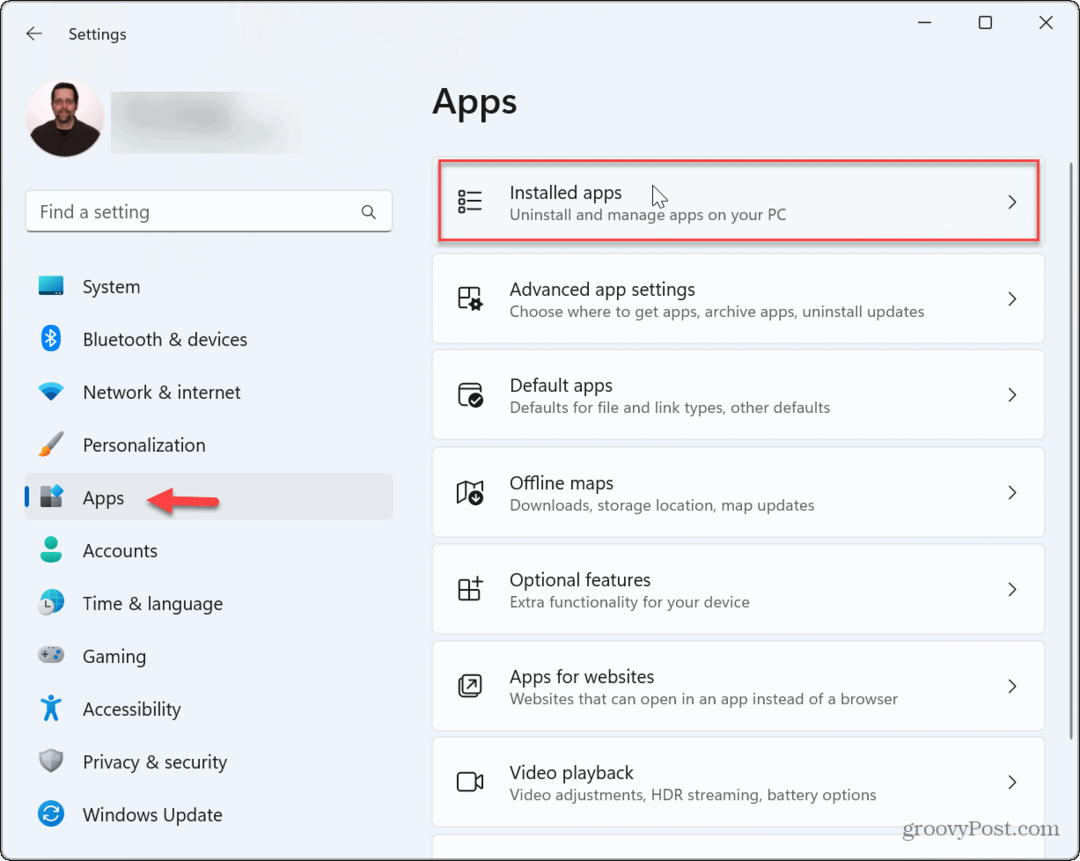
- Caută Spotify, apasă pe trei puncte butonul și alegeți Opțiuni avansate din meniu.
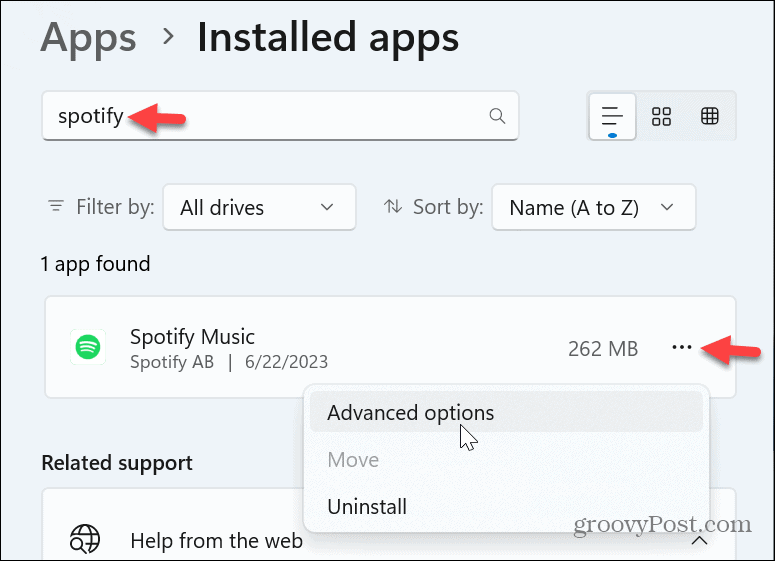
- Derulați în jos la secțiunea Resetare a meniului și faceți clic pe Reparație buton.
- Dacă reparația nu a remediat problema, faceți clic pe Resetați buton.
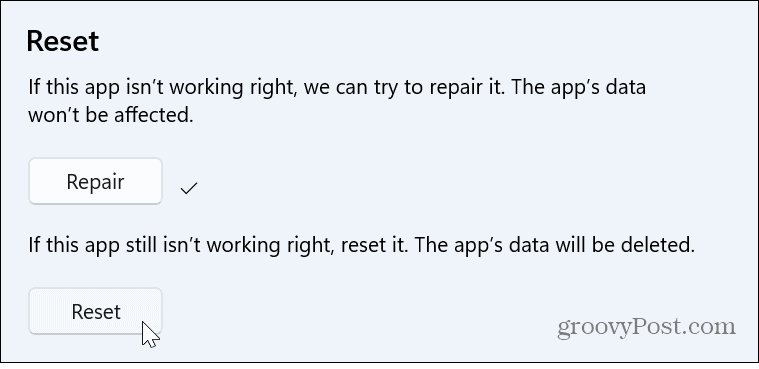
- Închideți Setări, reporniți Aplicația Spotifyși vezi dacă podcasturile tale se actualizează.
Bucurați-vă de podcasturi și muzică cu prietenii pe Spotify
Dacă podcasturile la care vă abonați nu se actualizează, opțiunile de mai sus ar trebui să facă lucrurile să funcționeze. Rețineți că, ca o ultimă opțiune, puteți reinstala Spotify - nu uitați să vă descărcați din nou podcasturile după aceea. Puteți contacta oricând Suport Spotify pentru ajutor suplimentar.
Există și alte probleme pe care poate fi necesar să le remediați pe Spotify. De exemplu, puteți repara Spotify Shuffle nu funcționează sau reparați un codul de eroare 30 pe Spotify. O altă supărare pe care o poți începe să lucrezi este când Spotify nu poate reda melodia curentă.
Dar nu este totul rău. Verificați acestea Sfaturi și trucuri de căutare Spotify pentru a obține mai mult de la serviciu. Dacă eliminați accidental o listă de redare esențială, aflați cum recuperați listele de redare șterse pe Spotify. Și dacă vrei să asculți muzică cu prietenii, poți joacă Spotify pe Discord.